

Av Nathan E. Malpass, Senast uppdaterad: July 17, 2018
I den här artikeln kommer vi att diskutera hur du kan åtgärda problemet med att iMessage inte synkroniseras på Mac.
iMessage är ett utmärkt meddelandeverktyg för Apple-användare, eftersom det låter dem skicka och ta emot meddelanden mellan alla iOS- och Mac-enheter. Du skulle bara behöva logga in med ett Apple-ID till flera enheter och iMessages synkroniseras automatiskt över alla enheter.
Det kommer dock att finnas fall där iMessage kommer inte att synkroniseras mellan Mac och iPhone, vilket gör det svårt för dig att komma åt din iMessage när du byter enhet. Detta kan av ett antal anledningar, men oftast sker det efter uppdatering av enheten till den senaste versionen, som iOS 17.
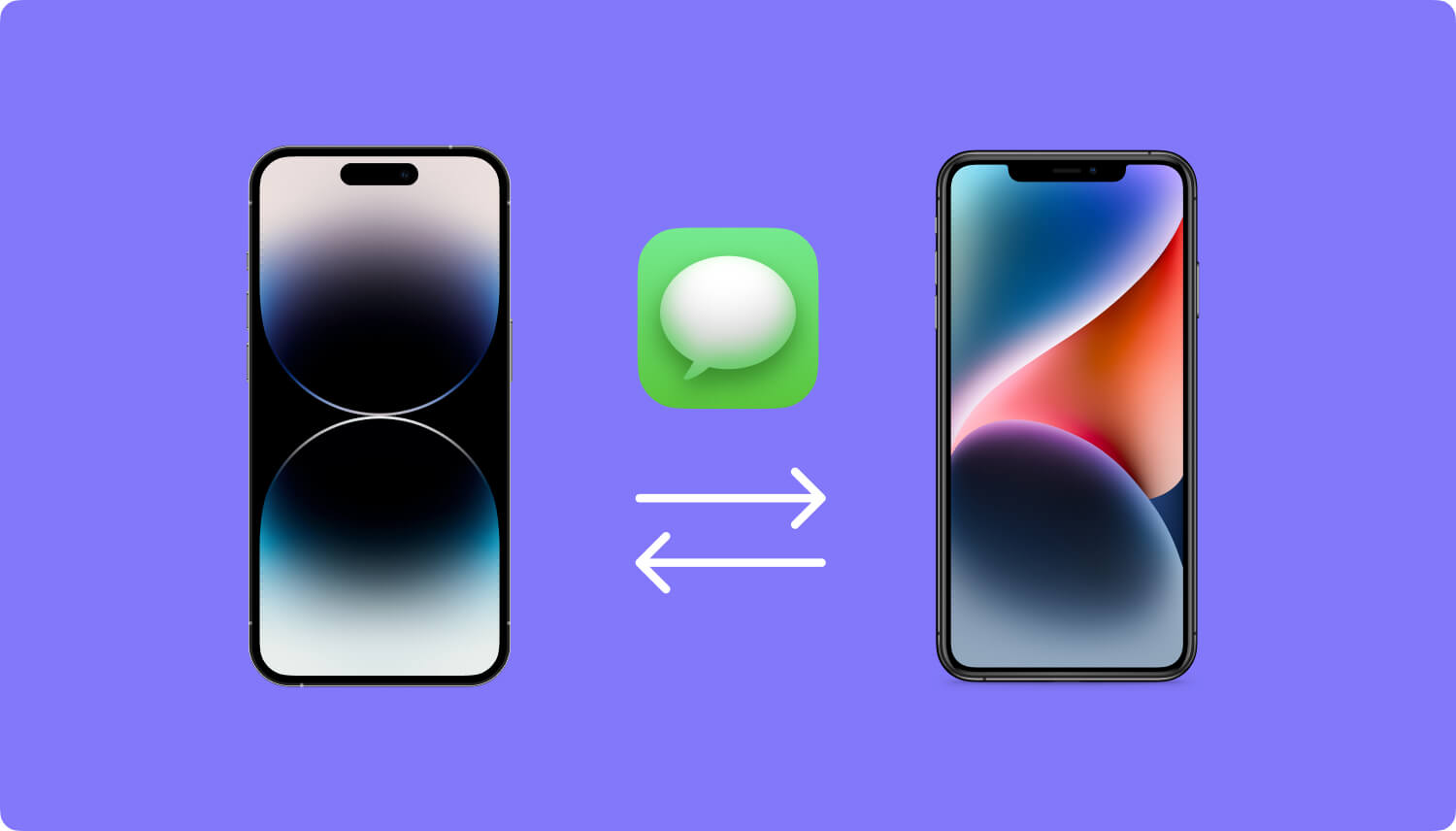
Tips: Om du vill återställa raderade textmeddelanden från din iPhone, då följ denna steg-för-steg-guide.
Del 1. Varför synkroniseras inte mina meddelanden mellan iPhone och MacDel 2. Hur man fixar iMessage på Mac som inte synkroniserasDel 3. Hur man synkroniserar meddelanden från iPhone till MacVideoguide: Hur man uppnår iMessage-synkronisering mellan Mac och iPhoneDel 4. Slutsats
Efter att ha ägnat flera år åt iOS-mjukvaruutveckling har vi skapat ett effektivt verktyg för iOS-användare för att enkelt hantera sina data.
Kolla detta: Ladda ner FoneDog iOS Data Backup and Restore till synkronisera iMessage till Mac med ett klick, samt hämta iMessage om de försvann. Istället för att använda det här verktyget, om du vill göra det manuellt, har vi också samlat några idéer nedan.
IOS Data Backup och Återställ Ett klick för att säkerhetskopiera hela iOS-enheten till din dator. Tillåt att förhandsgranska och återställa alla objekt från säkerhetskopian till en enhet. Exportera vad du vill från säkerhetskopiering till din dator. Ingen dataförlust på enheter under återställningen. iPhone Restore kommer inte att skriva över dina data Gratis nedladdning Gratis nedladdning
Varför synkroniseras inte mina iMessages på min Mac? Meddelanden som inte synkroniseras mellan iPhone och Mac kan bero på:
Det finns många sätt för dig att hantera detta problem och vi kommer att diskutera några av dem här.
Den första lösningen är den enklaste, med tanke på att du precis har uppdaterat din enhet, kanske en enkel omstart av iMessage-verktyget kan göra susen.
Så här gör du det på iPhone:
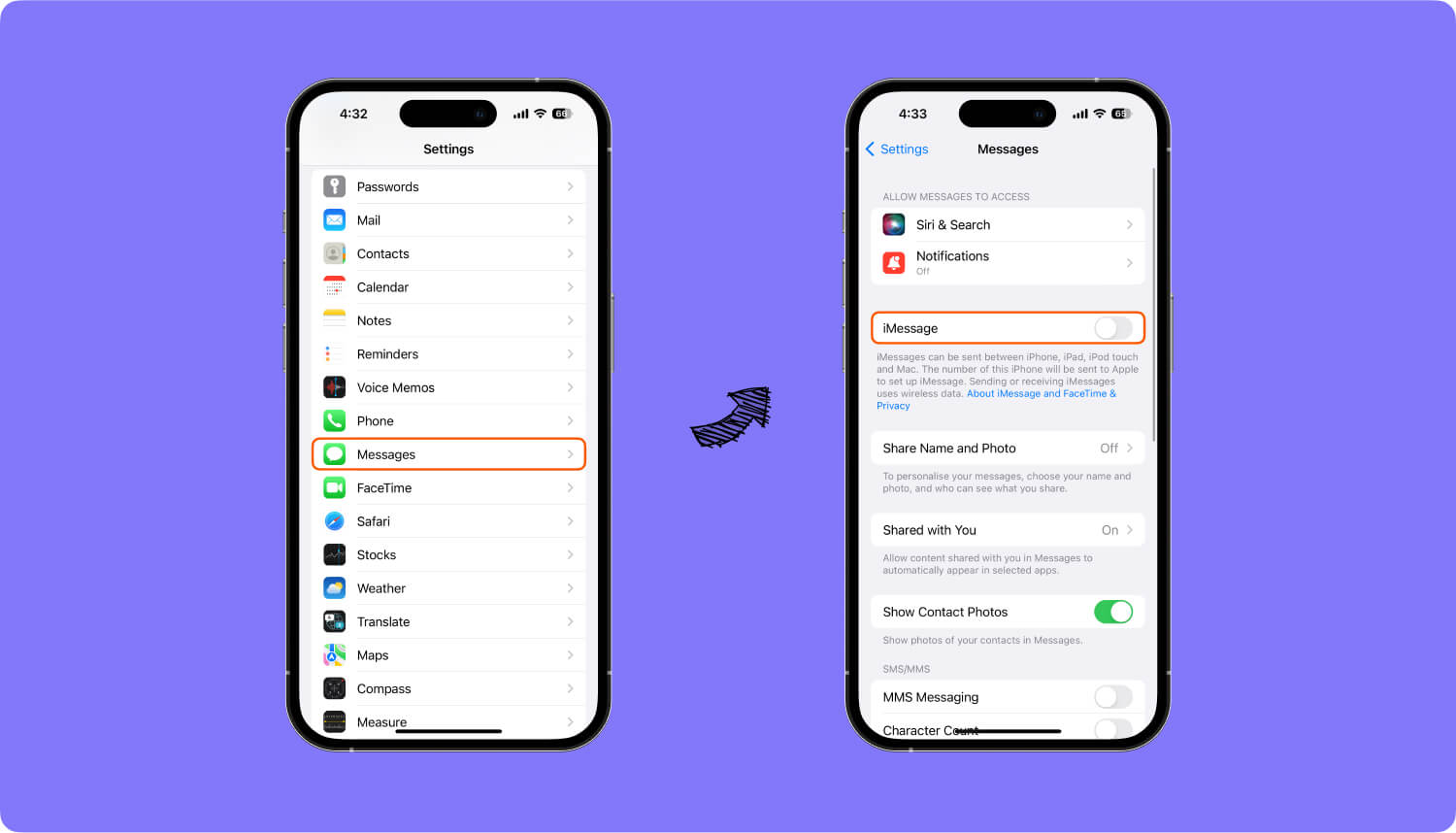
För att göra det på en Mac, följ stegen:
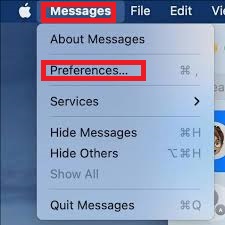
Vänta i några minuter och vrid sedan tillbaka iMessage på båda enheterna och se om det har gjort susen. Om inte kan du prova nästa lösning.
Människor Läs också: Hur synkroniserar jag iMessage från iPhone till Mac?
Det är möjligt att inställningarna för din iMessage har ändrats efter din uppdatering, så det är bäst att dubbelkolla dem för att se om något har ändrats.
Gör bara följande steg:
Se till att rätt mobilnummer och e-postadress visas under "DU KAN NÅS PÅ MEDDELANDE PÅ" och "STARTA NY KONVERSATION FRÅN".
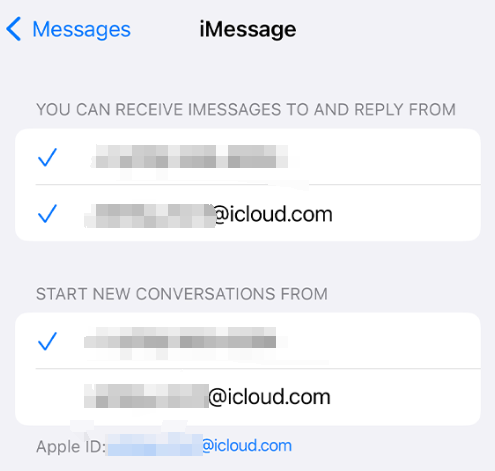
Kontrollera sedan inställningarna på din Mac:
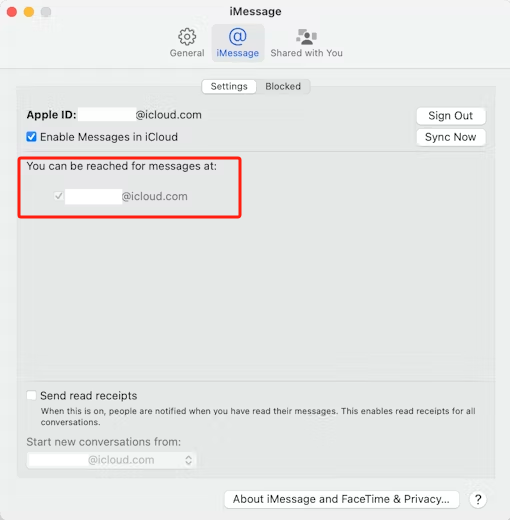
Folk läser ocksåVarför går min Mac långsamt?Hur städar man upp en Mac?
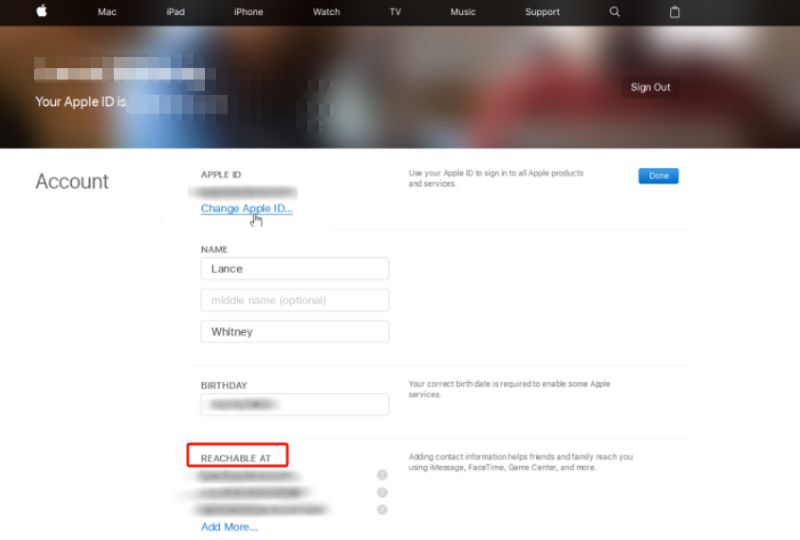
För att kontrollera din internetanslutning när iMessages på Mac inte synkroniseras, följ dessa steg:
Det är möjligt att en av dina enheter bara är försenad när det kommer till uppdatering, så att använda den enheten kan också utlösa en uppdatering av meddelandena.
Följ stegen:
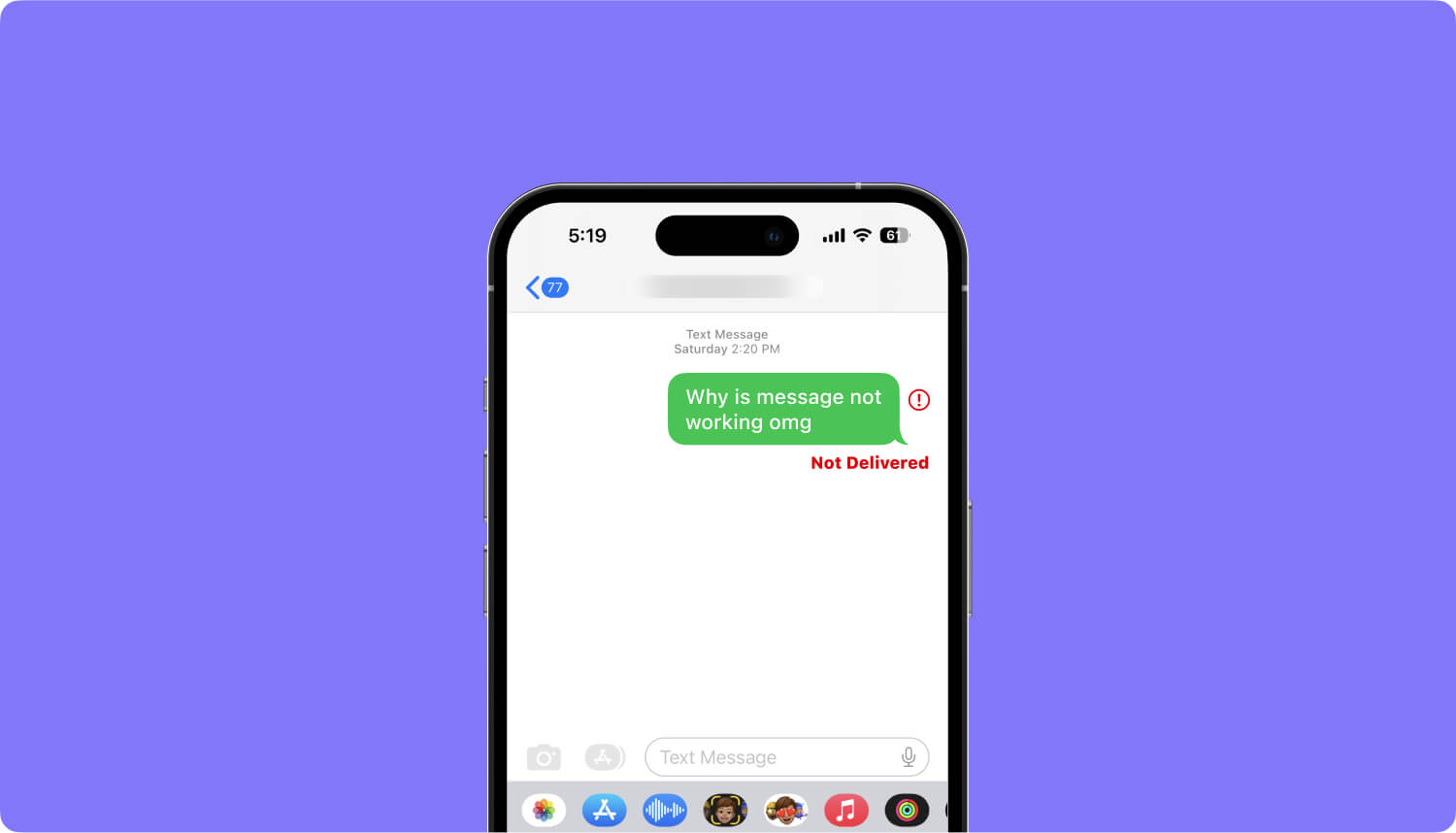
Nu, om alla lösningarna ovan fortfarande inte fungerade, kanske du vill försöka leta efter en annan lösning för att lösa problemet. Lyckligtvis har FoneDog Mobile Solution Provider ett sätt att lösa problemet, och det är med hjälp av deras iOS Data Backup and Restore.
FoneDogs iOS-datasäkerhetskopiering och -återställning är ett av de bästa sätten att synkronisera din iMessage från iPhone till Mac och vice versa. Programvaran låter dig enkelt säkerhetskopiera och återställa din iOS-data, inklusive dina meddelanden.
Så för att korrekt synkronisera dina iMessages mellan dina enheter, måste du först säkerhetskopiera din iPhone med hjälp av IOS Data Backup och Återställ programvara. När du har säkerhetskopierat den kan du sedan återställa säkerhetskopieringen till din Mac.
Här är enkla steg för att synkronisera iMessages mellan iPhone och Mac:
Gratis nedladdningGratis nedladdning

När det är gjort kommer dina meddelanden för både iPhone och Mac att synkroniseras och uppdateras. Nu är det faktiskt enkelt att göra detta med programvaran, eftersom det bara behöver ett klick för att säkerhetskopiera dina iPhone-data och ytterligare ett klick för att återställa dem. Men det är inte det enda som programvaran kan göra, det finns faktiskt många fler.
Det här programmet låter dig också först förhandsgranska säkerhetskopieringsfilerna som du har, så att du kan välja vilken av dem du vill återställa, antingen till din iPhone-enhet eller Mac-dator.
Du behöver inte heller oroa dig för någon dataförlust under säkerhetskopiering och återställning, eftersom FoneDog såg till att dina värdefulla data är skyddade. iPhone-återställningen av programvaran kommer inte heller att skriva över dina data, så du behöver inte oroa dig för att förlora viktiga filer.
Dessutom kan du prova FoneDog iOS Datasäkerhetskopiering och återställning för 30 dagar genom att ladda ner gratis provversion. Detta gör att du kan bestämma om du vill använda denna programvara eller inte utan risk.
Gratis nedladdning Gratis nedladdning
I den här videon kan du lära dig hur du uppnår iMessage-synkronisering mellan Mac- och iPhone-enheter med några enkla steg.
Att ha din iMessage synkroniserad över alla dina Apple-enheter är en stor sak, speciellt om du ständigt byter enhet, beroende på ditt arbete eller aktivitet.
Detta görs vanligtvis automatiskt, eftersom du bara behöver använda ditt Apple-ID på alla enheter. Men det kommer att uppstå några problem här, särskilt efter att du har uppdaterat din iPhone-enhet till iOS 17. För att fixa detta kan du prova flera felsökningslösningar för att lösa problemet.
Men om någon av lösningarna inte fungerade, kanske du vill försöka använda annan programvara för att åtgärda problemet. Ett program som kan hjälpa dig ordentligt synkronisera ditt iMessage mellan Mac och iPhone enheter är FoneDog iOS Datasäkerhetskopiering och återställning.
Detta program är utformat för att du enkelt ska kunna säkerhetskopiera dina data och återställa dem till vilken dator eller Apple-enhet som helst, inklusive dina meddelanden. Detta gör att du kan synkronisera data du har på din iPhone till din Mac och på så sätt hålla dem båda uppdaterade.
Lämna en kommentar
Kommentar

James G Kahn2020-03-19 16:28:34
Hälsningar. Bra inlägg, tack. Mitt problem med synkronisering av iPhone och iMessage (Mac) är endast för två specifika korrespondenter. Det vill säga synkronisering fungerar väldigt bra för nästan alla mina kontakter. Men för två misslyckas det. Jag har dubbelkollat att kontaktmobilnumren är desamma på båda enheterna. Båda brukade faktiskt synkronisera, och nu gör de det inte. Några tankar?
IOS Data Backup & Restore
Säkerhetskopiera dina data till PC och återställ selektivt iOS-data från säkerhetskopior.
Gratis nedladdning Gratis nedladdningHeta artiklar
/
INTRESSANTTRÅKIG
/
ENKELSVÅR
Tack! Här är dina val:
Utmärkt
Betyg: 4.6 / 5 (baserat på 81 betyg)